Nếu bạn đã từng chụp ảnh và nghĩ rằng có thể chỉnh sửa một chút, thì có lẽ bạn đã quen với cá tính năng crop (cắt) và resize (thay đổi kích thước). Hai kỹ thuật này rất cần thiết để điều chỉnh cách hình ảnh sẽ trông như thế nào, cho dù bạn đang chia sẻ chúng trực tuyến hay in ra. Mặc dù có vẻ giống nhau, nhưng mỗi kỹ thuật lại có vai trò khác nhau trong việc định hình một bức ảnh.
Sự khác biệt giữa crop và resize là gì?
Crop và resize là hai cách để điều chỉnh hình ảnh, nhưng chúng hoạt động khác nhau. Crop là tùy chọn để có được bố cục hoàn hảo. Khi crop ảnh, bạn cắt một số phần của ảnh để phóng to một khu vực cụ thể hoặc loại bỏ các yếu tố gây mất tập trung khỏi nền, giống như việc cắt bớt các cạnh của một bức ảnh để tập trung hơn vào những gì quan trọng.
Điều này rất tuyệt để chuyển sự chú ý sang chủ thể chính, nhưng nó cũng làm giảm tổng số pixel. Vì vậy, nếu bạn crop quá nhiều, chất lượng hình ảnh có thể bị ảnh hưởng, đặc biệt là nếu bạn định in ảnh.
Mặt khác, việc resize sẽ thay đổi kích thước của toàn bộ hình ảnh, hoặc làm cho hình ảnh nhỏ hơn để phù hợp với các yêu cầu hiển thị cụ thể hoặc lớn hơn nếu cần (mặc dù việc phóng to có thể làm giảm chất lượng). Không giống như crop, việc resize giữ nguyên toàn bộ hình ảnh nhưng thay đổi số lượng pixel, ảnh hưởng đến kích thước lưu trữ và cách hiển thị trên các màn hình khác nhau.
Resize là lựa chọn lý tưởng khi bạn muốn ảnh của mình vừa với một kích thước cụ thể mà không làm mất bố cục gốc.
Khi nào nên crop ảnh?
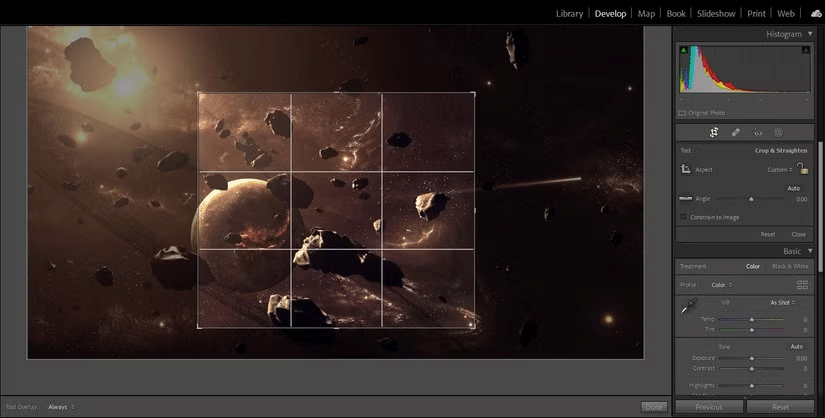
Crop ảnh là lựa chọn hoàn hảo khi bạn muốn thay đổi tiêu điểm hoặc bố cục của ảnh. Giả sử bạn chụp một bức ảnh bao gồm nhiều thứ hơn dự định - như không gian xung quanh chủ thể hoặc một số thứ lộn xộn ở hậu cảnh khiến người xem không chú ý đến những gì quan trọng.
Crop ảnh cũng hữu ích để điều chỉnh tỷ lệ khung hình của ảnh. Nếu bạn muốn biến ảnh chụp hình chữ nhật thành hình vuông để đăng lên Instagram hoặc cần tỷ lệ cụ thể để in, thì việc crop ảnh nhanh có thể đáp ứng các yêu cầu đó.
Để crop ảnh trên điện thoại thông minh, bạn có thể sử dụng trình chỉnh sửa ảnh tích hợp. Trên hầu hết các thiết bị iPhone và Android, chỉ cần mở ảnh, nhấn vào biểu tượng Edit, sau đó tìm công cụ crop (thường được biểu thị bằng hình vuông). Bạn có thể kéo các cạnh của khung để tập trung vào phần bạn muốn giữ lại hoặc chọn từ các tỷ lệ khung hình được cài đặt sẵn nếu cần các kích thước cụ thể.
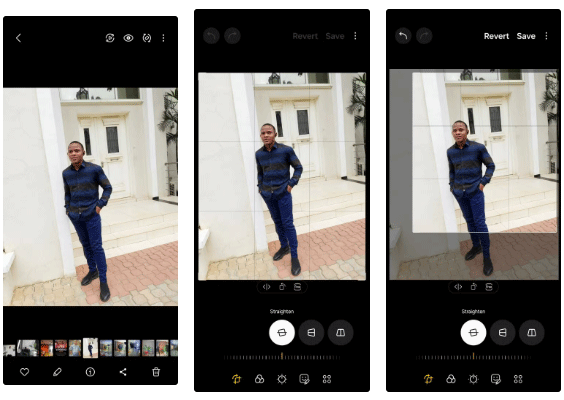
Khi nào nên resize ảnh?
Resize là lựa chọn lý tưởng khi bạn cần thay đổi kích thước vật lý của ảnh mà không làm thay đổi nội dung của ảnh. Ví dụ, nếu bạn đang upload ảnh lên trang web yêu cầu kích thước cụ thể, thì việc resize cho phép bạn điều chỉnh ảnh để phù hợp với các kích thước đó mà không cắt bỏ bất kỳ chi tiết nào.
Một lý do phổ biến để resize ảnh là chuẩn bị chia sẻ. Ảnh có độ phân giải cao trông tuyệt vời nhưng có thể chiếm nhiều dung lượng và sử dụng thêm dữ liệu khi gửi qua tin nhắn văn bản hoặc email. Việc resize cho phép bạn giữ nguyên toàn bộ ảnh trong khi giảm kích thước file, giúp chia sẻ dễ dàng hơn.
Trình chỉnh sửa tích hợp của iPhone không có công cụ resize chuyên dụng. Một giải pháp đơn giản là gửi ảnh cho chính bạn bằng ứng dụng Mail. Khi upload ảnh lên, ứng dụng sẽ nhắc bạn resize ảnh. Chọn kích thước file ưa thích của bạn từ menu pop-up và gửi thư. Mở email và tải xuống ảnh đã resize.
Trên Samsung Galaxies, quy trình này đơn giản hơn. Mở ảnh trong ứng dụng Gallery, nhấn vào biểu tượng Edit, sau đó chọn More options (ba dấu chấm dọc). Chọn resize, chọn phần trăm và nhấn Done.
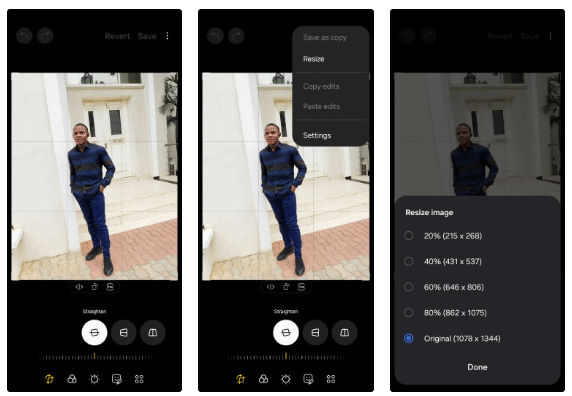
Biết khi nào nên crop và khi nào nên resize có thể tạo ra sự khác biệt lớn về giao diện và cảm nhận của ảnh. Crop rất tuyệt để tinh chỉnh bố cục, loại bỏ sự mất tập trung hoặc điều chỉnh tỷ lệ khung hình của ảnh. Đây là cách đơn giản nhưng hiệu quả để làm nổi bật những gì quan trọng nhất trong ảnh.
Resize giữ nguyên toàn bộ ảnh nhưng thay đổi kích thước, giúp ảnh lý tưởng trong những trường hợp có yêu cầu về kích thước cụ thể hoặc giảm kích thước file để chia sẻ dễ dàng hơn.
 Công nghệ
Công nghệ  AI
AI  Windows
Windows  iPhone
iPhone  Android
Android  Học IT
Học IT  Download
Download  Tiện ích
Tiện ích  Khoa học
Khoa học  Game
Game  Làng CN
Làng CN  Ứng dụng
Ứng dụng 





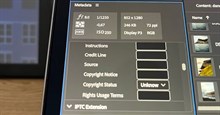












 Linux
Linux  Đồng hồ thông minh
Đồng hồ thông minh  macOS
macOS  Chụp ảnh - Quay phim
Chụp ảnh - Quay phim  Thủ thuật SEO
Thủ thuật SEO  Phần cứng
Phần cứng  Kiến thức cơ bản
Kiến thức cơ bản  Lập trình
Lập trình  Dịch vụ công trực tuyến
Dịch vụ công trực tuyến  Dịch vụ nhà mạng
Dịch vụ nhà mạng  Quiz công nghệ
Quiz công nghệ  Microsoft Word 2016
Microsoft Word 2016  Microsoft Word 2013
Microsoft Word 2013  Microsoft Word 2007
Microsoft Word 2007  Microsoft Excel 2019
Microsoft Excel 2019  Microsoft Excel 2016
Microsoft Excel 2016  Microsoft PowerPoint 2019
Microsoft PowerPoint 2019  Google Sheets
Google Sheets  Học Photoshop
Học Photoshop  Lập trình Scratch
Lập trình Scratch  Bootstrap
Bootstrap  Năng suất
Năng suất  Game - Trò chơi
Game - Trò chơi  Hệ thống
Hệ thống  Thiết kế & Đồ họa
Thiết kế & Đồ họa  Internet
Internet  Bảo mật, Antivirus
Bảo mật, Antivirus  Doanh nghiệp
Doanh nghiệp  Ảnh & Video
Ảnh & Video  Giải trí & Âm nhạc
Giải trí & Âm nhạc  Mạng xã hội
Mạng xã hội  Lập trình
Lập trình  Giáo dục - Học tập
Giáo dục - Học tập  Lối sống
Lối sống  Tài chính & Mua sắm
Tài chính & Mua sắm  AI Trí tuệ nhân tạo
AI Trí tuệ nhân tạo  ChatGPT
ChatGPT  Gemini
Gemini  Điện máy
Điện máy  Tivi
Tivi  Tủ lạnh
Tủ lạnh  Điều hòa
Điều hòa  Máy giặt
Máy giặt  Cuộc sống
Cuộc sống  TOP
TOP  Kỹ năng
Kỹ năng  Món ngon mỗi ngày
Món ngon mỗi ngày  Nuôi dạy con
Nuôi dạy con  Mẹo vặt
Mẹo vặt  Phim ảnh, Truyện
Phim ảnh, Truyện  Làm đẹp
Làm đẹp  DIY - Handmade
DIY - Handmade  Du lịch
Du lịch  Quà tặng
Quà tặng  Giải trí
Giải trí  Là gì?
Là gì?  Nhà đẹp
Nhà đẹp  Giáng sinh - Noel
Giáng sinh - Noel  Hướng dẫn
Hướng dẫn  Ô tô, Xe máy
Ô tô, Xe máy  Tấn công mạng
Tấn công mạng  Chuyện công nghệ
Chuyện công nghệ  Công nghệ mới
Công nghệ mới  Trí tuệ Thiên tài
Trí tuệ Thiên tài